ایجاد ساختار سازمانی در اکتیو دایرکتوری
ساختار سازمانی در اکتیو دایرکتوری : قبل از اینکه به موضوع ایجاد ساختار سازمانی در اکتیودایرکتوری بپردازیم، لازم است با جزییات بیشتری از اکتیودایرکتوری آشنا شویم. اکتیودایرکتوری (AD) یک سرویس برای مدیریت منابع شبکه است که توسط شرکت مایکروسافت و به منظور کار در محیطهای ویندوزی تهیه شده است.!هدف اصلی آن فراهم کردن سرویسی متمرکز برای احراز هویت (Authentication) و تعیین مجوزها (Authorization) برای کامپیوترهای ویندوزی میباشد.
اکتیودایرکتوری همچنین امکان تعیین سیاستها، نصب نرمافزارها و اعمال بهروزرسانیهای مهم را برای مدیران شبکه (Administrator) فراهم میکند! کارکرد اساسی دیگر اکتیودایرکتوری، ذخیرهسازی اطلاعات و تنظیمات شبکه به صورت متمرکز است. یک پایگاهدادهی اکتیودایرکتوری میتواند شامل چند صد شئ تا چند میلیون شئ باشد.
شیء در اکتیودایرکتوری چیست؟
ساختار سازمانی در اکتیو دایرکتوری : دادههایی که در اکتیودایرکتوری ذخیره میشوند، مانند اطلاعات کاربران، تماسها، پرینترها، سرورها، پایگاههای داده، گروهها، کامپیوترها، پوشهها و سیاستهای امنیتی، همه تحت عنوان اشیائی در اکتیودایرکتوری ذخیره میشوند. به طور کلی، اشیاء در اکتیودایرکتوری به سه دسته اصلی تقسیم میشوند: منابع (مانند پرینترها)، سرویسها (مانند ایمیل) و کاربران (که شامل کاربران، اطلاعات تماس و گروهها میشود).
Child ، Tree و Forest در اکتیو دایرکتوری چیست؟
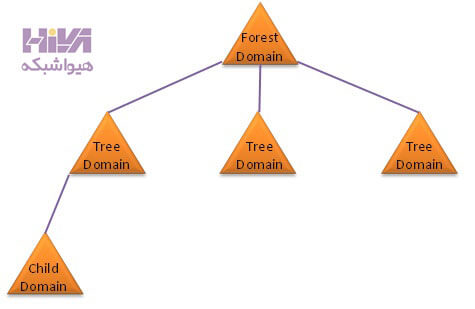
ساختار اکتیو دایرکتوری سه جز اساسی شامل Forest, Tree , Child را دارد. چون اکتیو دایرکتوری ساختاری سلسله مراتبی دارد باید یک جنگل (Forest) را در نظر بگیریم. هر دامنهای که ایجاد میشود تشکیل یک درخت (Tree) را میدهد و هر درختی که اولاد داشته باشد، یک Child Domain شکل میگیرد. برای در ک بهتر به مثال زیر توجه کنید:
مثال:
شرکت مایکروسافت که در زمینه تولید نرمافزار کار میکند، نام دامنهاش را microsoft.local گذاشته است. مدتی بعد در زمینه اخبار هم شروع به فعالیت میکند که دامنه msn.local را ایجاد میکند.!همچنین مکانی را برای گروهی از برنامهنویسان اختصاص میدهد و دامنه docs.microsoft.local را ایجاد میکند.
به microsoft.local که با ساخت اولین دامنه ایجاد شد، forest میگویند از طرفی یک tree هم میباشد! msn.local یک root tree جداگانه است که در forest مایکروسافت قرار دارد. docs.microsoft.local در واقع child مایکروسافت است. همواره نام فرزند، الحاقی از نام آن و نام والد آن است (که به آن FQDN یا Fully Qualified Domain Name میگویند).
واحدهای سازمانی (Organization Unit) در مقابل container
آخرین بخش از اجزاء ساختار اکتیودایرکتوری که ما در این بخش به آنها میپردازیم واحدهای سازمانی و container نام دارند.
Container
به زبان ساده، container اشیائی هستند که خود در برگیرندهی اشیائی دیگر هستند.!هر دامین شامل مجموعهای پیشفرض از containerها میباشد که در زیر به برخی از آنها اشاره شده است:
- Built-in: شامل تعدادی گروه پیشفرض میباشد که در هر دامین وجود دارد.
- Computer: شامل تمام کامپیوترهایی میباشد که عضو دامین هستند.
- Domain controllers: شامل سرورهای DC که در این دامین هستند.
- Foreign security principles: نشاندهندهی روابط trust با این دامین است.
- Users: شامل حسابهای کاربری تمام کاربران این دامین است.
واحد سازمانی (OU)
واحد سازمانی که به اختصار به آن OU نیز میگویند مشابه با container است!با این تفاوت که OUها توسط مدیر شبکه و بسته به نیاز سازمان ساخته میشوند. به عبارت دیگر، OUها خود containerهایی هستند که بسته به نیاز و ساختار منطقی گروهبندی در یک سازمان ساخته میشوند.
به عنوان یک مدیر شبکه، شما ممکن است که ساختاری از OUها را ایجاد کنید که نمایانگر ساختار سازمانی شرکت شما باشد. برای مثال شما میتوانید یک OU برای هر دپارتمان (مانند مالی، پشتیبانی، فروش و …) ایجاد کنید.
OU یکی از رایجترین اشیاء برای تعیین سیاستهای گروهی (Group Policy)میباشد. (هر چند حتی در سطح دامین یا forest هم میتوان سیاست گروهی اعمال نمود)! که در این مورد بعدا بیشتر صحبت میکنیم. دلیل اهمیت OUها در این است که میتوان بر اساس ساختار سازمانی مدیریت را به مدیران جزءتر تفویض کرد به این ترتیب که حوزه مدیریت آنها به OU مربوط به خودشان محدود میشود.
توجه: تمامی مراحل ایجاد ساختار سازمانی در اکتیو دایرکتوری در دامین کنترلر 2022 نیز به همین روش است و هیج گونه تفاوتی وجود ندارد.
نحوه ایجاد ساختار سازمانی در اکتیو دایرکتوری
ایجاد ساختار سازمانی در اکتیو دایرکتوری به 3 روش ممکن است:!اولین روش به صورت ویزاردی و گرافیکی است. دومین روش با استفاده از دستورات خط فرمان (CMD) است، و سومین روش با استفاده از بچ فایل (bath file).
در ادامه به توضیح روش ایجاد ساختار سازمانی در اکتیو دایرکتوری به صورت ویزاردی میپردازیم و دو روش دیگر را در مقاله بعدی بررسی میکنیم.
در هر سازمان برای مدیریت ساختاریافته و سادهتر از یک مجموعه OU استفاده میشود.!برای مثال استفاده از OUهایی نظیر واحد فنی، واحد حسابداری، واحد مدیریت، واحد کارگزینی و … در بسیاری از شرکتها و سازمانها مرسوم است. ما میخواهیم برای شرکت هیوا یک OU ایجاد کرده و در آن واحدهای مالی، فنی و مدیریت را درنظر میگیریم!. هر یک از واحدها شامل 3 کارمند هستند. برای ایجاد ساختار سازمانی در اکتیو دایرکتوری مراحل زیر را پیش میگیریم:
مرحله اول: ایجاد OU و حساب کاربری
اولین قدم برای ایجاد ساختار سازمانی در اکتیو دایرکتوری ایجاد یک OU به نام آن سازمان یا شرکت است. صفحه Active Directory Users and Computers را باز کرده و روی نام دامنه کلیک راست میکنیم. گزینه New و سپس Organization Unit را انتخاب میکنیم.!

برای ایجاد OU نام آن را وارد میکنیم. اگر گزینه Protect container from accidental deletion فعال باشد، AD بعد از ایجاد OU اجازه حذف آن را نمیدهد. (به صورت پیش فرض فعال است و بهتر است که فعال هم بماند)! پس از ایجاد OU میتوان کاربران و سایر حسابهای دیگر را درون آن ایجاد کرد.

حال روی OU هیوا کلیک راست کرده و گزینه New و سپس OU را انتخاب میکنیم و برای هریک از واحدهای مالی و فنی و مدیریت یک OU ایجاد میکنیم. سپس بر روی هر واحد کلیک راست کرده و از گزینه New گزینه User را انتخاب کرده و برای هر یک از کارمندان یک حساب کاربری ایجاد میکنیم. جهت اطلاعات دقیق تر برای ایجاد کاربر در یک OU به بررسی سرویسactive directory users and computer در ویندوز سرور مراجعه کنید.
با توجه به سیاست هر سازمان یا شرکتی میتوان تنظیمات خاصی را برای هر کاربر اعمال کرد.!به عنوان مثال کاربر1 از ساعت 8 تا 12 صبح و کاربر2 از ساعت 1 تا 5 بعدازظهر اجازه ورود به شبکه را داشته باشند.
مرحله دوم: ایجاد گروه و عضویت کاربران
برای دستهبندی اشیا و تعریف سیاستهای امنیتی مشترک برای تعداد مشخصی از کاربران از گروه استفاده میکنیم.!در واقع گروهها اشیایی هستند که میتوانند برای دستهبندی اشیای دیگر استفاده شوند.
در ویندوز سرور 2016 دو نوع گروه تعریف میشود:
گروههای امنیتی (Security Groups): برای اعطای مجوز دسترسی به منابع شبکه استفاده میشود.
گروههای توزیعی (Distribution Groups): برای فراهم کردن فهرست نامههای الکترونیکی کاربران به کار میروند.
حوزه عملکرد گروهها (Group Scope) چگونگی تخصیص مجوزها به اعضای درون آنها را مشخص میسازد.! هر دو گروه امنیتی و توزیعی میتوانند در یکی از 3 نوع حوزه عملکرد زیر قرار گیرند:
- Domain Local Groups: از این گروه برای مدیریت مجوزها روی منابع استفاده میشود.
- Global Groups: از این گروه برای گروهبندی اشیای مختلف بر اساس نوع کار استفاده میشود.
- Universal Groups: از این گروه برای مدیریت مجوزها روی منابع در بیش از یک Domain استفاده میشود.
برای ایجاد گروه، روی واحد مالی کلیک راست کرده، گزینه New و سپس گزینه Group را انتخاب میکنیم.! با توجه به نوع سیاست شرکت صفات آن را مشخص میکنیم سپس روی ok کلیک میکنیم.
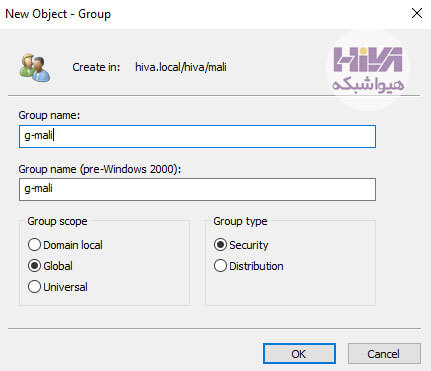
برای عضو کردن کاربر به این گروه، روی نام گروه کلیک راست کرده و Propertise را انتخاب میکنیم. از سربرگ Members روی Add کلیک میکنیم. چند کاراکتر از نام کاربر موردنظر را تایپ کرده و روی Check name و سپس Ok کلیک میکنیم. (اگر چندین نام مشابه با کاراکترهای تایپ شده موجود باشد، یک صفحه از لیست اسامی باز میشود.!از لیست موجود کاربر موردنظر را انتخاب کرده و روی Ok کلیک میکنیم). سپس روی Apply و بعد Ok کلیک کنید.!

مرحله سوم: ایجاد حساب کامپیوتری
مورد بعدی ساختار سازمانی در اکتیو دایرکتوری ایجاد حساب کامپیوتری است.
وقتی کامپیوتری را عضو دامین میکنیم، به صورت خودکار AD بر اساس نام آن (Computer Name) یک حساب کامپیوتری برای آن در پوشه Computers ایجاد میکند. چون این کامپیوتر عضو پوشه پیشفرض میشود، قابل مدیریت برای تنظیمات Policy نخواهد بود. به همین دلیل بهتر است قبل از عضو کردن آن، ابتدا یک OU بسازیم و سپس یک حساب کامپیوتری درون OU ایجاد کنیم.
ابتدا روی OU هیوا کلیک راست کرده و یک OU با نام Hiva-computers ایجاد میکنیم. سپس روی آن کلیک راست کرده گزینه New و سپس گزینه Computer را انتخاب میکنیم. نام کامپیوتری که در در فیلد Computer Name وارد میکنیم باید دقیقا با نام کامپیوتر در صفحه System Properties کامپیوتر کلاینت یکسان باشد. در غیر این صورت در زمان عضویت کامپیوتر، AD بر اساس نام آن یک حساب کامپیوتری در پوشه پیشفرض میسازد.

حالا میتوانید سیستمهای کلاینت را به شبکه جوین کنید.
امیدوارم از مقاله “ایجاد ساختار سازمانی در اکتیو دایرکتوری” لذت برده باشید. همچنین شما می توانید برای ایجاد User در دامین کنترلر 2022 به مقاله تنظیمات اکتیودایرکتوری بعد از نصب را مطالعه کنید.
برای ایجاد ساختار سازمانی در اکتیو دایرکتوری (ساخت Group ،User ،Ou ، عضویت در گروه و ایجاد حساب کامپیوتری) در Domain Controller 2022 می توانید ویدیوی زیر را مشاهده کنید.
هیواشبکه
خدمات ما در مجموعه هیواشبکه شامل :
شرکت فنی و مهندسی هیوانوآوران داده گستر : مجری طراحی ، پیاده سازی ، پشتیبانی پروژه های شبکه و امنیت در استان گیلان – رشت و شهرها و استانهای همجوار
آموزشگاه تخصصی هیواشبکه : برگزار کننده دوره های تخصصی شبکه و امنیت ، پیکربندی سرور HP ، مجازی سازی ، MCSA 2016 ، نتورک و … به صورت حضوری با مجوز از سازمان فنی و حرفه ای و آموزش کارکنان دولت در رشت ، استان گیلان و به صورت مجازی در سراسر کشور
در خدمت شما عزیزان هستیم.









با سلام
ببخشید چطوری یک ou مدیریتی بسازیم در اکتیو دایر کتوری
8
اینکه OU مدیریتی باشه ، یعنی وظایفی به اعضاش delegate شده باشه؟ کامل تر توضیح میدید؟
8
منظورم اینه که با ou معمولی فرق کنه
7